"도움을 보내주세요! 틱톡으로 우리 아기 영상을 녹화해서 스토리로 올리고 저장했어요. 영상을 재활용하려면 워터마크를 어떻게 없애야 하나요? 우리 아기가 웃는 모습이 정말 귀여운 영상이에요."
- 레딧에서
TikTok은 의심할 여지 없이 수십억 명의 활성 사용자를 보유한 가장 인기 있는 비디오 호스팅 플랫폼입니다. 이를 통해 사용자는 짧은 동영상을 만들고 공유할 수 있습니다. 콘텐츠를 업로드하고 다른 사람들과 소통할 수 있는 훌륭한 장소입니다.
TikTok 비디오를 다운로드한 적이 있다면 항상 사용자의 로고와 사용자 이름이 워터마크로 표시되어 있다는 것을 알게 될 것입니다. 이는 기쁘지 않을 수도 있습니다. 다행히 TikTok 워터마크를 제거할 수 있는 몇 가지 방법이 있습니다. 귀하의 소중한 동영상에 로고 등이 남지 않도록 TikTok에서 워터마크를 제거하는 가장 좋은 방법만 공유하겠습니다.
기본적으로 TikTok 비디오에 적용되는 그래픽입니다. 주로 TikTok 비디오에 겹쳐지는 이러한 그래픽의 목적은 저작자 표시 없이 다시 게시되는 것을 방지하기 위해 해당 미디어의 출처를 명확하게 밝히는 것입니다. 일반적으로 TikTok 비디오에는 로고와 원본 포스터의 사용자 이름이 포함된 워터마크가 있습니다.
해당 영상은 타인의 영상이므로 게시하실 수 없습니다. 이는 비윤리적이며 언론 위기로 확대될 수 있습니다. 이러한 경우 워터마크를 제거하고 사용하려면 TikTok 워터마크 제거제가 절실히 필요할 수 있습니다. 그러나 TikTok의 워터마크는 동영상이 재생될 때 튀거나 움직이기 때문에 삭제하려고 할 때 문제가 될 수 있습니다.
하지만 걱정하지 마세요. 기사에는 필요한 모든 정보가 포함되어 있습니다. 다음 섹션에서는 TikTok 워터마크를 효과적으로 제거하는 단계를 설명합니다. 계속 읽어보세요.
iPhone 사용자라면 이 기사를 읽고 워터마크 없이 iPhone에 TikTok 비디오를 다운로드하는 방법을 알아볼 수 있습니다.
[신규] iPhone에서 워터마크 없이 TikTok 비디오를 다운로드하는 방법이 부분에서는 TikTok 워터마크를 다운로드하고 제거하는 데 사용할 수 있는 6가지 방법을 소개했습니다. 함께 탐구해 봅시다.
Video Converter Ultimate 는 모든 비디오에서 워터마크를 완벽하게 제거하는 데 도움이 되는 실용적인 도구입니다. 번거로움 없이 로고를 완벽하게 제거할 수 있습니다. 버튼을 한 번만 클릭하면 짜증나는 워터마크나 로고가 즉시 사라집니다. Video Converter Ultimate를 사용하여 Instagram 및 TikTok 비디오에서 워터마크를 제거 할 수 있습니다. 워터마크가 포함된 영역을 선택하고 몇 초 안에 수정하기만 하면 됩니다.
이 도구를 사용하면 많은 워터마크를 제거하는 것이 큰 문제가 되지 않습니다. 그뿐만 아니라, 품질 저하 없이 최종 비디오에 로고를 추가할 수도 있습니다. 멋지죠? 절대 놓치지 말아야 할 가장 완벽한 TikTok 워터마크 제거제입니다.
주요 특징들:
단 한 번의 클릭으로 TikTok 워터마크를 제거하는 방법은 다음과 같습니다.
01 컴퓨터에 소프트웨어를 설치하세요. 다음으로, 앱의 도구 상자 섹션으로 이동하여 Video Watermark Remover를 선택한 다음 워터마크를 제거하려는 비디오를 추가하세요.

02 이제 워터마크 제거 영역 추가 탭을 탭하세요. 그런 다음 워터마크가 있는 위치에 워터마크 제거 선택기를 배치하여 워터마크를 덮습니다. 원하는 대로 상자를 변경할 수 있습니다.
03 내보내기 아이콘을 클릭하면 업로드된 파일 내보내기가 시작됩니다. 이제 워터마크가 없는 비디오를 볼 수 있습니다.

Beecut은 웹 및 데스크톱 버전에서 사용할 수 있는 멋진 TikTok 워터마크 제거 앱입니다. 다운로드하거나 온라인에서 직접 사용할 수 있습니다. 파일 크기나 사용 횟수에 제한 없이 비디오에서 워터마크를 쉽게 제거할 수 있습니다. 워터마크를 지우려면 제거제를 대상 영역에 올려두기만 하면 됩니다. 온라인 버전을 사용하는 단계는 다음과 같습니다.
1단계. 브라우저를 사용하여 Beetcut 웹사이트로 이동하여 온라인 편집을 클릭한 다음 워터마크 제거 옵션을 선택합니다. 인터넷 창에서 비디오에서 워터마크 제거를 선택합니다.
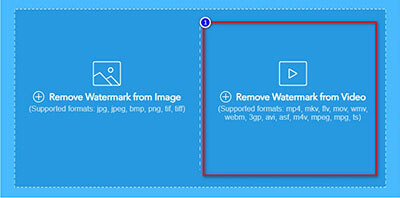
2단계. 장치에서 워터마크를 제거할 비디오를 선택한 다음 열기를 누르십시오. 동영상 업로드가 완료될 때까지 기다리세요.
3단계. 이제 선택 상자를 워터마크 위에 놓은 다음 지우기 옵션을 눌러 워터마크를 제거합니다. 프로세스가 완료될 때까지 잠시 기다린 후 파일 다운로드를 눌러 컴퓨터에 다운로드하세요.
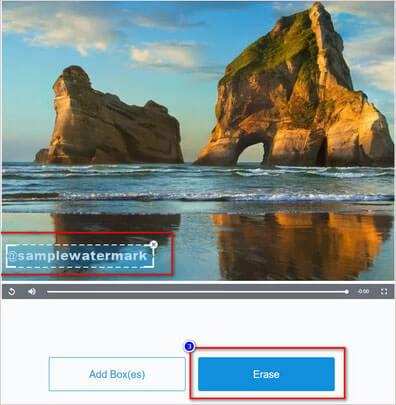
TikTok 워터마크를 제거하는 또 다른 옵션은 로고나 텍스트로 흐리게 하는 것입니다. 비디오 편집 애플리케이션 을 열고 원하는 로고를 선택한 다음 오버레이 트랙으로 드래그하고 워터마크가 덮이도록 지속 시간을 조정하세요. 다만, 워터마크의 원래 위치에는 여전히 희미한 흔적이 남을 수 있으니 주의하시기 바랍니다.
온라인 비디오 커터를 예로 들어보겠습니다.
Step 1. 브라우저에서 웹에 있는 Online Video Cutter 앱을 검색한 후 파일 열기 를 탭하고 동영상을 업로드하세요. 영상이 업로드될 때까지 기다리세요.
Step 2. 워터마크를 제거하려면 워터마크가 포함된 특정 영역을 선택하고 흐림 효과를 적용하여 숨길 수 있습니다.
3단계. 워터마크가 있는 대상 영역을 선택한 다음 저장을 누릅니다.
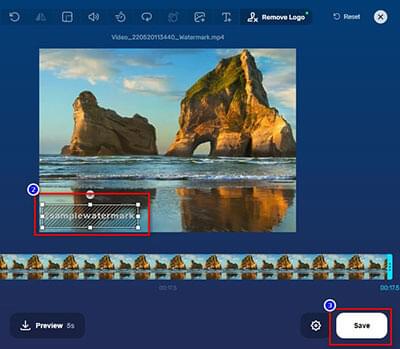
TikTok 워터마크를 제거하기 위해 타사 앱을 사용하고 싶지 않다면 내장된 사진 앱이 큰 도움이 될 수 있습니다. 단계는 다음과 같습니다.
1단계. 사진 앱에서 워터마크를 제거하려는 동영상을 클릭합니다. 그런 다음 상단의 편집을 클릭하세요.
2단계. 자르기 버튼을 클릭하고 비디오를 핀치하여 확대합니다. 이제 비디오 크기를 편집하여 비디오의 워터마크를 잘라냅니다.
3단계. 워터마크 바운싱으로 인해 동영상의 많은 영역을 잘라야 합니다. 완료를 클릭하고 새로 자른 비디오를 저장합니다.
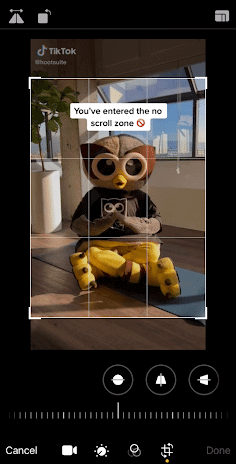
이 옵션은 간단해 보이지만 원본 영상의 영상이나 텍스트의 여러 부분을 잘라내게 되기 때문에 그다지 유용하지는 않습니다. 게다가 비디오의 화면 비율도 변경됩니다. 이로 인해 품질이 낮은 비디오를 얻을 가능성이 높습니다. 따라서 TikTok 워터마크를 제거하는 더 좋은 방법은 아닙니다.
Windows 컴퓨터에서 비디오를 자르는 방법을 알아보려면 이 문서를 읽어보세요.
Windows 10/11에서 비디오를 자르는 방법은 무엇입니까?비디오 주위에 테두리를 추가할 수도 있습니다. 이렇게 하면 TikTok 워터마크가 가려져 동영상에서 제거됩니다.
비디오 주위에 테두리를 추가하는 것은 비디오의 상당 부분을 덮을 수 있기 때문에 자르기와 마찬가지로 시각적으로 가장 매력적인 옵션은 아닙니다. 이러한 접근 방식을 사용하면 콘텐츠의 일부가 잘려 전문적이지 않고 품질이 떨어지는 느낌을 줄 수 있습니다. 그러나 워터마크가 주요 콘텐츠에 최소한의 영향을 미치는 비디오의 경우 비디오 테두리를 추가하는 것이 간단하고 효과적인 솔루션이 될 수 있습니다.
TikTok 동영상에서 워터마크를 제거하는 번거로움을 피하려면 워터마크 없이 동영상을 다운로드해 보는 것은 어떨까요? SaveTik, SnapTik 및 TikMate와 같은 웹사이트를 통해 그렇게 할 수 있습니다. 따라야 할 단계:
1단계. 노트북이나 휴대폰의 TikTok 애플리케이션에서 다운로드하려는 비디오를 선택합니다.
2단계. 공유 아이콘을 선택하고 링크 복사를 선택합니다.
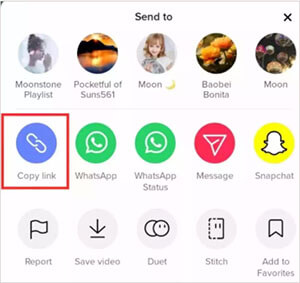
3단계. SaveTik 웹사이트로 이동하여 다운로드 바에 링크를 붙여넣으세요. 비디오가 장치에 다운로드되기 시작합니다.
TikTok 워터마크를 제거하는 것이 전부입니다. 테두리를 추가하거나 자르는 것은 효과적인 접근 방식이 아닙니다. 게다가 타사 도구를 사용하면 도움이 될 수 있지만 항상 성공이 보장되는 것은 아닙니다. 따라서 TikTok 워터마크를 제거하는 가장 좋은 앱은 Video Converter Ultimate 입니다. 이 소프트웨어는 몇 번의 클릭만으로 TikTok 비디오에서 워터마크와 로고를 제거하고 품질 저하 없이 비디오를 저장할 수 있습니다.
관련 기사:
PDF에서 워터마크를 효과적으로 제거하는 방법은 무엇입니까? [5가지 놀라운 방법]
전문가처럼 CapCut에서 TikTok 워터마크를 제거하는 방법